- Подача заявления в суд
- Отслеживание состояния вашего искового заявления
- Что делать, если статус заявления: “Технический отказ в приеме обращения”
- Статус: “Зарегистрировано в суде”: что дальше?
- Как зарегистрироваться и получить доступ к личному кабинету ГАС Правосудие
- Никита Аверин
- Как войти в Личный кабинет «Электронное правосудие»
- Преимущества электронной подачи документов в суд
- Какие документы можно подавать в суд через интернет
- Какие системы использовать при подаче документов в суд через интернет
- Подача документов в суд в системе «Мой арбитр»
- Подача документов в ГАС «Правосудие»
- Особенности регистрации
- Авторизация
- Возможности
- Руководство пользователя
- Поиск акта
- ГАС «Управление»
① Распечатайте исковое заявление. Подпишите. Отсканируйте в единый документ (все страницы иска в одном файле).
- Каждый документ в отдельном файле
- Формат скана — pdf
- оттенки серого либо, если это необходимо, в цветном виде
- от 200 до 300 точек на дюйм
- наименование скана должно содержать наименование документа, номер (если есть), дата, количество страниц в документе (Например, Исковое заявление от 12.07.2017 на 7 л.)
- после сканирования обязательно проверьте, чтобы документ хорошо читался.
② Отсканировать все приложения к исковому заявлению, соблюдая все требования к сканам, приведенные выше.
Подача заявления в суд
② Нажмите на ВХОД
③ Поставьте галочку и нажмите ВОЙТИ
④ Введите логин и пароль от доступа к сервису ГОСУСЛУГИ, нажмите ВОЙТИ
⑤ После того, как Вы вошли, нажмите в верхнем меню на ПОДАТЬ ОБРАЩЕНИЕ
⑥ Нажмите на ПОДАТЬ ЗАЯВЛЕНИЕ в разделе ЗАЯВЛЕНИЯ ПО ИНЫМ ПРОИЗВОДСТВАМ
⑦ В открывшейся форме:
► Нажимаете ЛИЧНО в разделе СПОСОБ ОБРАЩЕНИЯ
► Заполняете свои данные (если что-то не заполнилось автоматически после нажатия кнопки ЛИЧНО) в разделе ДАННЫЕ ЗАЯВИТЕЛЯ
► В разделе СУД нажмите ВЫБРАТЬ СУД. во всплывшем окне выберете свой регион и суд (наименование суда указано в шапке искового заявления), нажмите СОХРАНИТЬ
► В разделе СУТЬ ЗАЯВЛЕНИЯ нажмите на ДОБАВИТЬ ФАЙЛ. Во всплывшем окне заполните ОПИСАНИЕ – наименование искового заявления (например, исковое заявление от 12.07.2017), укажите цифрой количество листов в исковом заявлении, прикрепите файл искового заявления (подготовленный в пункте 1 настоящей инструкции), нажав на ВЫБРАТЬ ФАЙЛ. Далее нажмите на кнопку ДОБАВИТЬ.
► Аналогично пункту 1.4. добавьте все приложения к исковому заявлению в раздел ПРИЛОЖЕНИЯ К ЗАЯВЛЕНИЮ
► В разделе ОПЛАТА ГОСПОШЛИНЫ поставьте галочку напротив фразы «Заявитель освобожден от уплаты…». В этот раздел добавлять файл не нужно.
► Нажмите СФОРМИРОВАТЬ ЗАЯВЛЕНИЕ
⑧ Проверьте правильность данных и нажмите ОТПРАВИТЬ.
Отслеживание состояния вашего искового заявления
Для отслеживания состояния вашего искового заявления перейдите в пункт меню ИСТОРИЯ ОБРАЩЕНИЙ.
После отправки искового заявления, информация о нём должна появиться в таблице.
Статус ОТПРАВЛЕНО В СУД и/или ПРОВЕРКА ЭП ПРОЙДЕНА означает, исковое заявление успешно отправлено в суд, но ещё не зарегистрировано.
Далее, как правило, в течение 1-2 дней, статус изменяется на ЗАРЕГИСТРИРОВАНО В СУДЕ либо на ТЕХНИЧЕСКИЙ ОТКАЗ В ПРИЕМЕ ОБРАЩЕНИЯ
Что делать, если статус заявления: “Технический отказ в приеме обращения”
Если статус изменился на ТЕХНИЧЕСКИЙ ОТКАЗ В ПРИЕМЕ ОБРАЩЕНИЯ, это означает, что суд не зарегистрировал исковое заявление. Для того, чтобы понять причины нажмите на ссылку ИСТОРИЯ РАССМОТРЕНИЯ, находящуюся под статусом. В раскрывшейся истории Вы увидите описание причин технического отказа.
Обращаем Ваше внимание, что регистрацией искового заявления занимаются сотрудники канцелярии суда и они НЕ ЧИТАЮТ исковое заявление. Отказ НИКАК НЕ СВЯЗАН С СОДЕРЖАНИЕМ ИСКОВОГО ЗАЯВЛЕНИЯ. Данный отказ связан исключительно с несоответствием сканов, указанным в пункте 1 настоящей инструкции требованиям, либо с ошибками в заполнении форм при отправке иска в суд в электронном виде через ГАС «Правосудие».
Если Вам не понятны причины технического отказа, необходимо позвонить для уточнения в суд или попытаться самостоятельно найти ошибку.
Статус: “Зарегистрировано в суде”: что дальше?
Если статус заявления ЗАРЕГИСТРИРОВАНО В СУДЕ, поздравляем! Исковое заявление зарегистрировано в суде.
Через 1-2 дня информацию о нём, о номере материала и назначенном судье Вы сможете увидеть на сайте суда в разделе СУДОПРОИЗВОДСТВО.
Ещё через 3-5 рабочих дней будет назначен номер дела, и ВЫ узнаете информацию о дате судебного заседания.
Как зарегистрироваться и получить доступ к личному кабинету ГАС Правосудие
Чтобы выполнить вход в личный кабинет ГАС Правосудие, нужно следовать инструкции:
- На сайте https://esia.gosuslugi.ru/registration/ создать учетную запись. Большинство граждан страны уже имеют учетные записи на Госуслугах, поэтому процедура регистрации для них существенно упрощается. Сам процесс регистрации на Госуслугах занимает время, нужно пройти идентификацию личности, ввести данные от всех документах, которые требует система, добавить отсканированные копии каждого документа.
- Ввести необходимые сведения. Для неопытных пользователей на сайте предлагаются подсказки, следуя которым удастся быстро заполнить все формы.
- Отправить заполненную форму на проверку.
Совет: все регистрационные данные на сайте Гос.услуги рекомендуется перепроверять. Если будут несоответствия, то учетная запись не пройдет проверку, соответственно, нужно будет снова создавать учетную запись.
После того, как доступ к личному кабинету на сайте Гос.услуги будет получен, можно переходить ко входу в ГАС Правосудие. Для этого необходимо следовать инструкции:
- Перейти на сайт https://ej.sudrf.ru/.
- В правом верхнем углу располагается кнопка «вход».
- Авторизоваться с использованием данных ЕСИА.
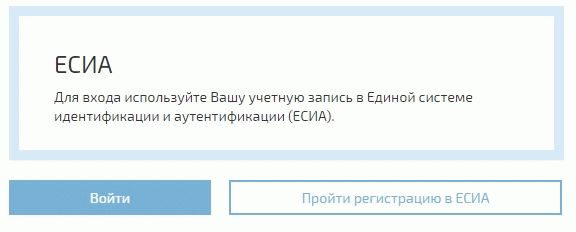
Теперь есть доступ к автоматизированной системе ГАС Правосудие, с помощью которой заинтересованные граждане будут своевременно получать актуальную информацию.
Никита Аверин
В 2017 году окончил ФГБОУ ВО «Саратовский государственный технический университет им. Гагарина Ю.А.», г. Саратов, по направлению подготовки «Информатика и вычислительная техника». В настоящее время являюсь администратором сайта kabinet-lichnyj.ru. (Страница автора)
Как войти в Личный кабинет «Электронное правосудие»
Получить доступ к персональному профилю могут только верифицированные пользователи. Можно авторизоваться, воспользовавшись учетной записью на Госуслугах или подтвердив личность с помощью усиленной электронной подписи. Физические лица следует войти по ссылке https://ej.sudrf.ru/.
При наличии сведений о гражданине в Единой системе идентификации и аутентификации (ЕСИА) и УКЭП, в разделе могут отображаться такие данные:
- ФИО, дата рождения и пол;
- СНИЛС;
- ИНН и информация о документе, подтверждающем личность;
- номер телефона и адрес электронной почты.
В личном кабинете можно настроить возможность отправки на электронный ящик или телефон уведомлений о совершении процессуальных действий в сфере административного, уголовного и гражданского судопроизводства. Размещая разрешение на отправку уведомлений пользователь подтверждает:
Отсутствие блокировки на получение уведомлений по указанным координатам.
Если в ЕСИА или УКЭП указан стационарный номер для связи, ГАС “Правосудие” не может гарантировать отправку СМС-уведомлений.
Система имеет широкий функционал. В Личном кабинете россияне могут:
- Подавать жалобы, ходатайства и заявления в электронном виде. Обратиться с заявлением может и участник судебного процесса, и его представитель, которому необходимо приложить отсканированный образец доверенности к другим документам.
- Узнать сведения о судебных делах с участием пользователя. Данные опубликованы в разделе «Дела» в двух вариантах — в виде списка и с подробностями.
- Отслеживать статус каждого обращения и результаты рассмотрения.
С вопросами о работе сервиса следует обращаться в техподдержку или воспользоваться справочной информацией.
Преимущества электронной подачи документов в суд
Очевидные преимущества подачи документов в суд через интернет — удобство и экономия времени. Но не только ради этого используются все возможности судебных информационных систем.
- Отправка и приём документов происходят без задержек. Это критически важно, когда сроки горят, а их нарушение чревато возвращением заявления без рассмотрения.
- Отправленные документы централизованно хранятся в системе. К ним можно обращаться и отслеживать историю ведения дела.
- Нет почтовых и прочих расходов, связанных с пересылкой корреспонденции, как нет и риска утраты документов в процессе движения до суда.
- Сервисы работают круглосуточно, в отличие от канцелярии суда, что позволяет готовить и направлять документы в любое время.
- При использовании всего функционала информационной системы можно в онлайне отслеживать ход судебного разбирательства, получать сведения в режиме реального времени, оперативно реагировать на ситуацию и отсылать нужные документы.
На практике немало примеров, когда электронный документооборот между судами и участниками процесса был полезен и эффективен для всех:
- В большинстве случаев, особенно в арбитражных судах, исковые заявления подаются в суд по местонахождению ответчика. Представим ситуацию: компания-истец из Петербурга хочет взыскать с контрагента, находящегося во Владивостоке, задолженность по договору поставки. Обращаться нужно в арбитражный суд Владивостока. Какой вариант ни возьми, подача искового заявления в электронном виде — самый экономичный способ. Возможна и обратная ситуация: нужно подать возражение на иск, а ответчик — за несколько тысяч километров от суда. Опять же, ехать самому, направлять документы почтой или нанимать местных юристов обойдётся намного дороже и дольше, чем отправка возражения в суд через интернет.
- Юридические компании и подразделения — основные пользователи электронных сервисов подачи документов в суд. Когда на руках несколько дел, перенести большинство формальностей в электронное пространство — значительно упростить себе задачу и оптимизировать затраты.
- Нельзя не упомянуть и о простых гражданах. Сегодня они часто судятся с застройщиками, страховыми компаниями, организациями сферы ЖКХ, активно отстаивают права потребителя и т.д. Относить документы в суд лично или направлять почтой — долго. Причем, как правило, всё не ограничивается подачей иска. Нужно подавать ходатайства, представлять в качестве доказательств документы, возможно, обжаловать промежуточные судебные акты. Далеко не у всех есть на это время — нужно работать. И не каждый может позволить себе нанять юриста. С помощью сервисов подать документы можно в любое время, из любой точки, где есть интернет, причем независимо от количества документов, их видов и частоты обращения в суд.
Возможность электронной подачи документов в суд — важное условие и, можно сказать, первый этап формирования и развития системы дистанционного участия в судебных процессах. Наряду с использованием видео-конференц-связи это должно обеспечить построение единой системы. Тогда всем желающим можно вести процесс, не выходя из дома или офиса.
В некоторых случаях это доступно уже сейчас, но ситуация с коронавирусом, видимо, значительно расширит круг оснований и условий для дистанционного ведения дел и получения судебных решений в электронной форме.
Какие документы можно подавать в суд через интернет
Через интернет в суд подаются:
1) иски;
2) встречные иски;
3) возражения (отзывы) на иски;
4) заявления о выдаче судебного приказа;
5) письменные ходатайства;
6) жалобы в апелляционную, кассационную и надзорную инстанции;
7) другие процессуальные документы.
Направить через интернет можно:
- Электронный документ, подписанный лицом, указанным в тексте документа, усиленной квалифицированной электронной подписью.
- Электронный образ документа — скан-копию бумажного документа, заверенную простой электронной подписью или усиленной квалифицированной электронной подписью.
Надлежащим образом подписанные электронные документы и заверенные электронные образы юридически равнозначны соответствующим бумажным документам.
Какие системы использовать при подаче документов в суд через интернет
Это зависит от того, в какой суд направляются документы.
Для подачи документов в арбитражные суды используется система «Мой арбитр». Для обращения в судебный участок мирового судьи или суд общей юрисдикции используется ГАС «Правосудие».
Подача документов в суд в системе «Мой арбитр»
При входе в систему понадобится авторизация с использованием подтверждённой учётной записи на портале Госуслуги. Имеющиеся в ЕСИА данные автоматически будут перенесены в личный кабинет пользователя системы «Мой арбитр». Их можно дополнить или изменить, как и в целом выполнить необходимые настройки.
После первого входа в систему и авторизации создаётся личный кабинет.
Что делать дальше:
- На главной странице сервиса выбираем необходимый раздел («Заявления и жалобы», «Документы по делам» или «Банкротство») и тип обращения.
- Переходим по ссылке и из перечня на странице выбираем вид обращения.
- Шаг за шагом согласно подсказкам системы вводим (выбираем) данные и формируем обращение — иск, ходатайство и т.д. Если необходимо сделать перерыв, документ сохраняем в черновиках и возвращаемся к нему позже.
- Прикладываем (загружаем в систему) файлы с дополнительными документами.
- После завершения формирования обращения (документа) подписываем его усиленной квалифицированной электронной подписью.
- Завершив процесс подготовки документов, отправляем их в суд.
- Из личного кабинета пользователя отслеживаем фактическую отправку и приём документов.
Если вы начинаете судебный процесс, например подаёте иск, необходимо обращаться к документам из раздела «Заявления и жалобы». С использованием его функционала формируются также апелляционные, кассационные и надзорные жалобы, подаются документы для пересмотра дела по новым обстоятельствам.
Для электронной подачи документов в арбитражный суд в рамках текущего процесса нужно обращаться к разделу «Документы по делам». С использованием функционала этого раздела подаются, например, встречные иски и любые письменные ходатайства. Для работы в разделе обязательно нужно знать номер арбитражного дела — он вводится в самом начале и без него не будет доступа к подготовке документов.
Любые документы в делах о банкротстве формируются и подаются через специальный раздел (сервис) — «Банкротство».
Все разделы расположены на главной странице сервиса, поэтому их легко найти.
Система «Мой арбитр» позволяет направлять документы и в Верховный суд РФ, а также на имя Председателя ВС РФ. Но такая возможность есть только по арбитражным делам.
Подача документов в ГАС «Правосудие»
Для эффективной работы в системе лучше сразу перейти в специальный сервис для подачи документов. Если начинать работу с главной страницы портала «Правосудие», будет дольше и сложнее. В итоге вы всё равно попадёте в сервис, но сделав много лишних шагов.
Для входа в сервис электронной подачи документов нужна учётная запись в Единой системе идентификации и аутентификации (ЕСИА). Если регистрации в ЕСИА нет, вам будет предложено зарегистрироваться. Войти также можно с использованием электронной подписи.
После авторизации в сервисе:
- В разделе «Обращения» (самый первый на главной странице) нажимаем «Новое обращение».
- На открывшейся странице выбираем вид судопроизводства — административное, гражданское или уголовное, затем нажимаем «Подать заявление» и выбираем нужный вид документа из перечня.
- После открытия страницы с формой выбираем способ обращения (лично или представитель), указываем суд, в который обращаемся, и загружаем файлы с документами.
- По завершении загрузки нажимаем «Сформировать заявление» и отправляем документы в суд.
Отслеживать движение обращения необходимо в разделе «История обращений». Найти и посмотреть карточку дела можно в разделе «Дела».
Работа в ГАС «Правосудие» предполагает, что все документы (файлы) уже подготовлены к отправке и соответствуют техническим требованиям. Даже основной документ (например, иск) придётся заранее подготовить и подписать. Сформировать текст в системе, как в сервисе «Мой арбитр», не получится.
Обращение (основной документ), приложения к нему и квитанция об уплате госпошлины — это всё загружается по отдельности.
Особенности регистрации

Регистрация на официальном сайте ГАС Правосудие производится через Госуслуги. При этом проходить верификацию на интернет-портале не нужно, достаточно упрощенного аккаунта.
Таким образом, самостоятельно создавать профиль не требуется, процедура входа в личный кабинет осуществляется через единую систему идентификации (ЕСИА).
Авторизация
Наличие профиля на портале государственных услуг позволит получить доступ к единому информационному пространству судов общей юрисдикции Российской Федерации. Благодаря этому, можно отслеживать ход документов: от подачи до изготовления мотивированного решения.
Далее расскажем, как выполнить вход в личный кабинет:
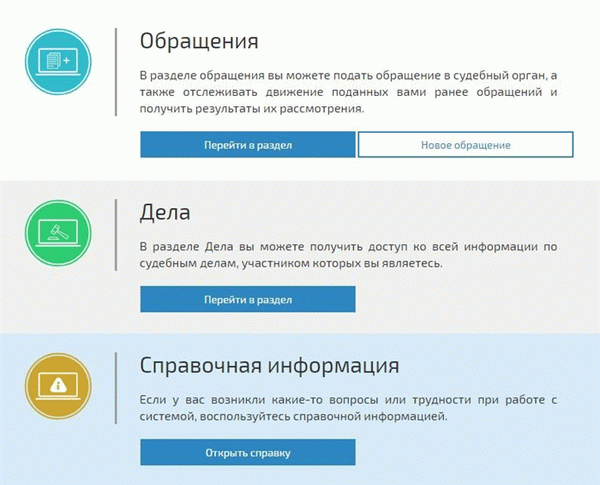
Вход в систему «Правосудие РФ» будет выполнен автоматически. На новой странице вы увидите несколько карточек: «Обращения», «Дела» и «Справочная информация».
Возможности
Личный кабинет на sudrf.ru ‒ это единый сервис, объединяющий дела, подлежащие рассмотрению по первой инстанции между судами. Кроме того, с помощью персонального аккаунта можно узнать подсудность органа судебной власти, чтобы исключить некомпетентность при вынесении решения. Но это не все опции, есть и другие:
- подача документов в электронном виде;
- получение информации о ходе процесса;
- ознакомление с мотивированным решением;
- возможность осуществлять поиск дел по фамилии.
Руководство пользователя
Хотя функций в личном кабинете не так много, мы рассмотрим поиск дела по фамилии стороны судебного процесса, а также расскажем, как подать заявление.
Поиск акта
Картотека портала ГАС «Правосудие» насчитывает десятки тысяч дел. Для поиска нужного решения необходимо воспользоваться фильтром:
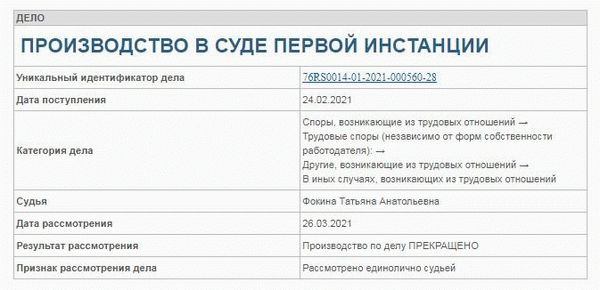
Система найдет дело только в том случае, если вы участвуете в процессе. Посмотреть иной акт не получится.
- номера дела выглядит так: «ДЕЛО № 5‒1234/2021 ~ П-1234/2021»;
- УИД (уникальный идентификатор дела) выглядит так: «44RT0012-02-2021-001234-56».
ГАС «Управление»
Государственная автоматизированная система «Управление» ‒ это информационный сервис, обеспечивающий сбор, учет, анализ и хранение данных, содержащихся на государственных и муниципальных ресурсах. Портал позволяет пользователям оценить качество эффективности деятельности органов исполнительной и судебной власти Российской Федерации. Выполнить вход в ГАС Управление можно здесь:
Регистрировать аккаунт не нужно, авторизация осуществляется через портал государственных услуг (ЕСИА).